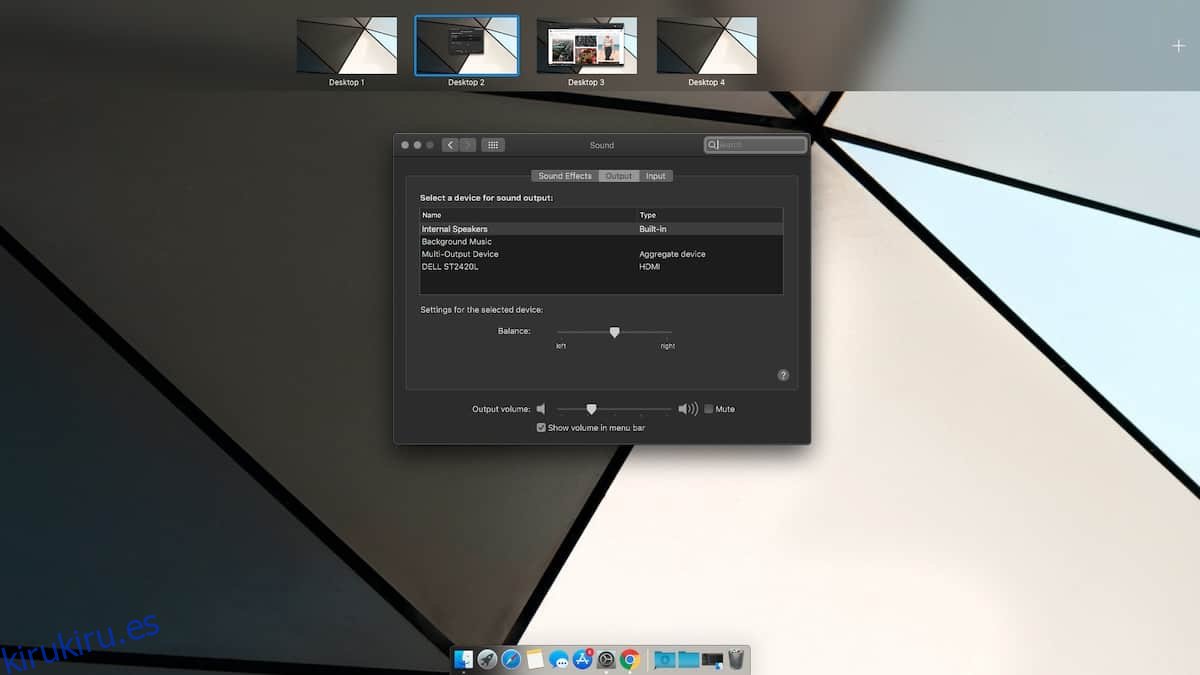Los escritorios virtuales en macOS se han mantenido sin cambios durante mucho tiempo. La característica era incomparable en Windows, hasta que apareció Windows 10. Los escritorios virtuales en estos dos sistemas operativos principales son casi iguales, con algunas excepciones. En macOS, tiene la libertad de agregar tantos espacios de escritorio como desee y puede asignar aplicaciones a un espacio de escritorio en particular. Desafortunadamente, no mantienen su orden. Si cambia a una aplicación que se encuentra en un espacio diferente, el espacio se moverá de modo que esté justo al lado de la que acaba de llegar. Esta es una característica, pero no una con la que tengas que vivir si no te gusta. A continuación, le indicamos cómo puede evitar que los espacios del escritorio se reorganicen en macOS.
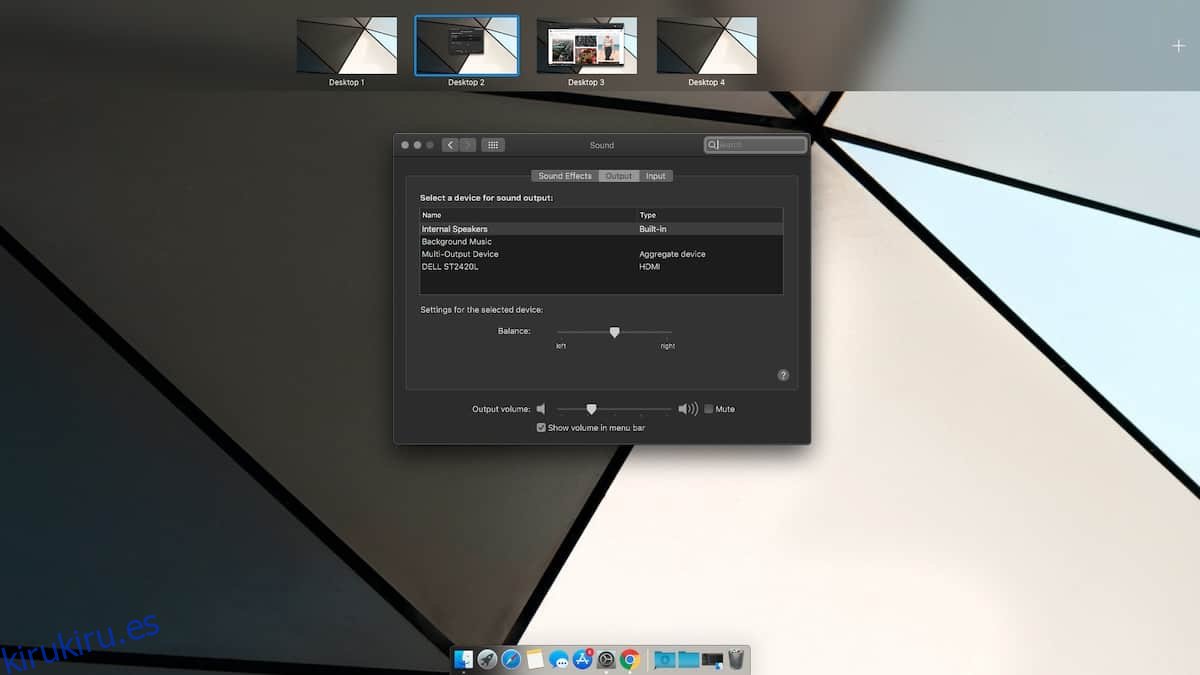
Deshabilitar la reorganización de los espacios del escritorio
La función de reorganización del espacio del escritorio es realmente fácil de desactivar. Es una función que forma parte de Mission Control. Para desactivarlo, abra la aplicación Preferencias del sistema y vaya a la preferencia Mission Control.
Aquí hay cuatro opciones que puede habilitar o deshabilitar. Para nuestro propósito, debe deshabilitar / desmarcar la opción ‘Reorganizar espacios automáticamente según el uso más reciente’. Una vez que lo haga, los espacios del escritorio dejarán de reorganizarse.
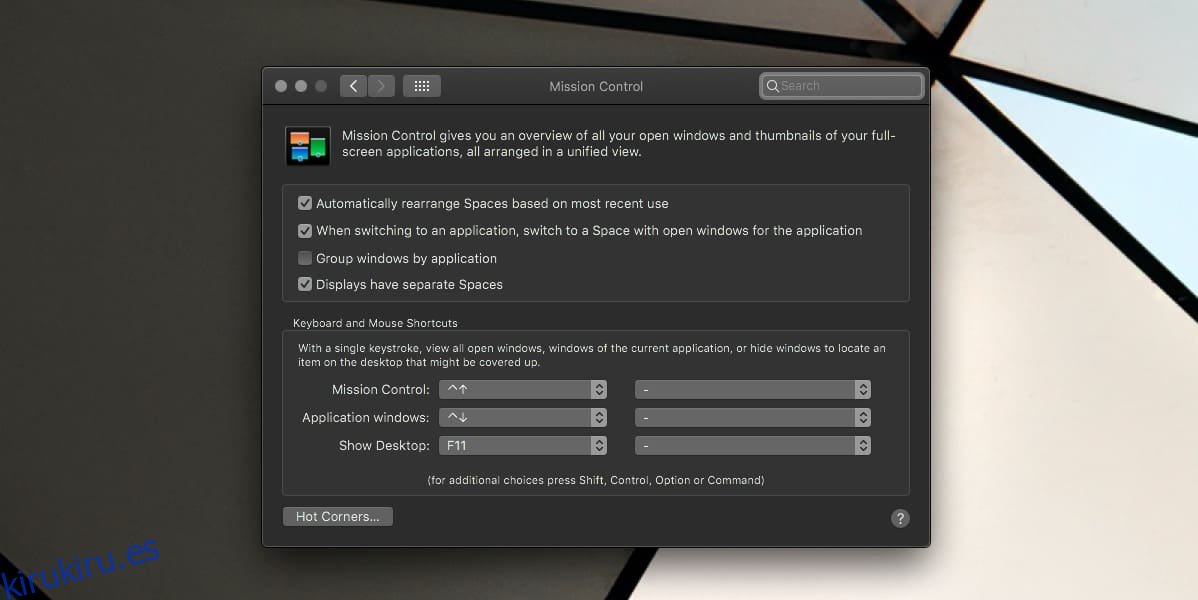
La ventaja de que los espacios de escritorio se reorganicen en función del uso es que facilita volver rápidamente a la tarea anterior. Se supone que en su mayoría está cambiando entre los mismos pocos espacios de escritorio, aunque puede crear tantos como desee.
En cuanto a deshabilitar la función de reorganización, eso tiene que ver con entrenarse para recordar qué aplicación está abierta en qué espacio del escritorio. Supongamos que tiene Chrome abierto en Desktop Space 2 y un documento en Desktop Space 3. Está trabajando principalmente en Desktop Space 1, pero cada vez que necesite ir a su documento, no tendrá que recorrer todos los espacios para Hazlo. Sabrá que el documento está en el espacio del escritorio 3. La reorganización automática interrumpe la numeración asignada a los espacios del escritorio, lo que hace imposible el escenario anterior.
Está claro que la función puede ser útil, pero también puede ser molesta, por lo que Apple ha tenido la previsión de permitir que los usuarios la desactiven. Sin embargo, no es exactamente la función más publicitada en macOS, por lo que es posible que no todos la conozcan. La mayoría de los usuarios podrían pensar que no se puede desactivar, ya que Apple rara vez les da a los usuarios muchas opciones, o tantas opciones como les gustaría.